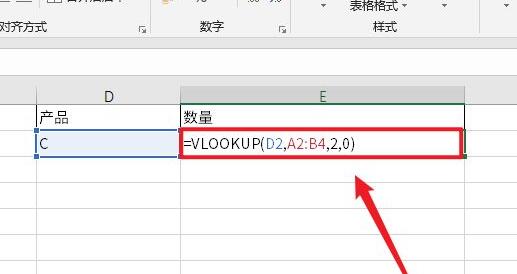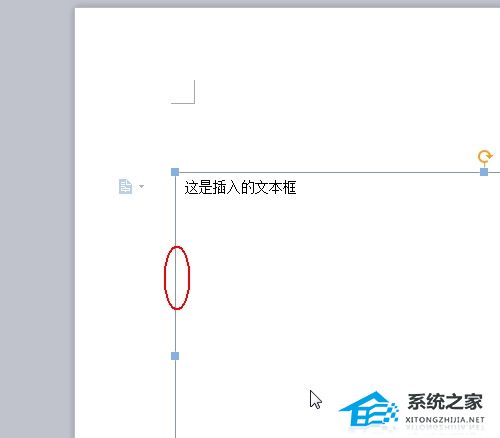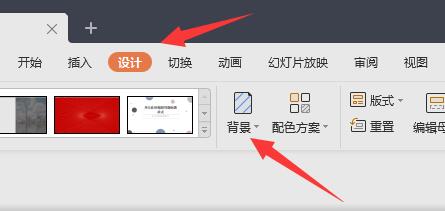Excel表格怎么输入黑色三角符号, Excel表格是制作表格和数据统计的优秀办公软件。我们经常用它来制作一些工作表,在制作表格的过程中,可能需要输入特殊的符号,比如黑三角符号。所以,
如何在Excel表格中输入黑三角符号?下面,我们一起来看看吧!
方法步骤
1.打开Excel,进入操作界面;
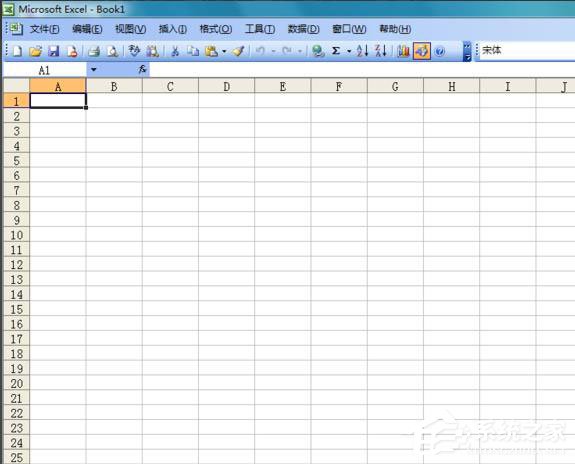
2.在此界面中找到插入选项;

3.单击插入选项,并在其子菜单中找到特殊符号选项;

4.单击特殊符号选项打开插入特殊符号对话框;

5.在此对话框中找到特殊符号选项,并在其中找到黑色倒三角选项;

6.单击选定的选项,您可以看到形状在单元格中消失了。

Excel表格怎么输入黑色三角符号,以上就是本文为您收集整理的Excel表格怎么输入黑色三角符号最新内容,希望能帮到您!更多相关内容欢迎关注。